如何不让win10自动更新 win10怎么不让自动更新
更新时间:2023-07-09 14:48:00作者:runxin
相信很多用户在操作win10电脑的过程中,也都有遇到过系统桌面上弹出微软更新的提示消息,然而大多用户担心在更新完win10系统之后会出现新的问题,因此也都不想要进行系统更新,可是win10怎么不让自动更新呢?接下来小编就给大家带来不让win10自动更新设置方法。
具体方法:
1、在键盘上按【Win+R】组合键来打开运行窗口。
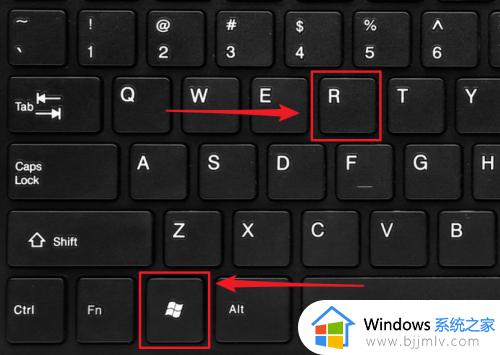
2、在【运行】窗口输入“services.msc”,之后点击【确定】按钮。
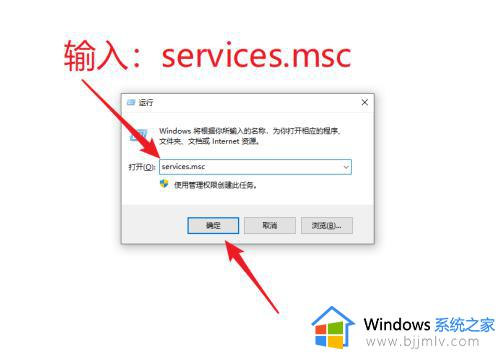
3、打开【服务】窗口后,拖动右侧滑块找到【Windows Update】项并双击它。
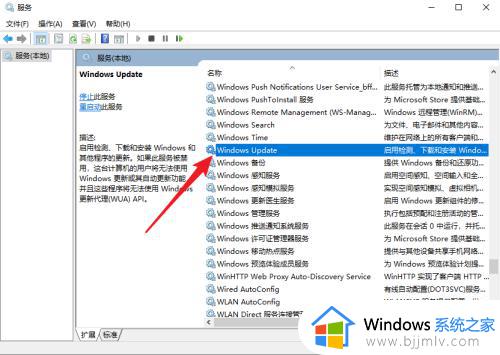
4、在Windows Update的属性常规页面,点击【启动类型】右侧的下拉框。
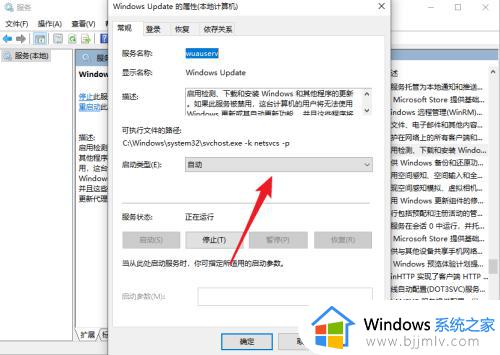
5、接着,点击【禁用】项。
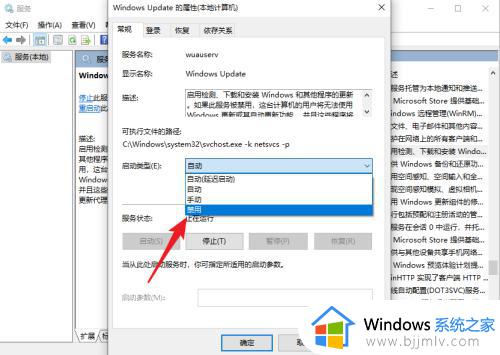
6、紧接着,点击【确定】按钮保存即可。
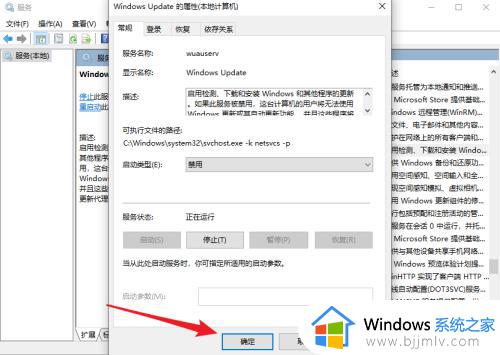
以上就是小编给大家讲解的不让win10自动更新设置方法了,如果你也有相同需要的话,可以按照上面的方法来操作就可以了,希望本文能够对大家有所帮助。
如何不让win10自动更新 win10怎么不让自动更新相关教程
- 怎么不让win10自动更新 如何不让win10自动更新系统
- 怎么让win10不自动更新 如何让win10系统不自动更新
- 怎么不让windows10自动更新 如何不让windows10自动更新系统
- 怎样不让win10自动更新系统 如何禁止win10系统自动更新
- win10电脑不想更新怎么设置 如何不让win10系统自动更新
- win10如何设置不自动更新系统 怎么设置不让系统自动更新win10
- win10怎么设置不自动更新 win10设置不自动更新系统的方法
- win10电脑更新怎么关闭自动更新 如何彻底关闭win10自动更新
- win10驱动自动更新怎么关闭 win10系统如何关闭自动更新驱动
- 如何让windows10不更新系统 怎么能让windows10系统不更新
- win10如何看是否激活成功?怎么看win10是否激活状态
- win10怎么调语言设置 win10语言设置教程
- win10如何开启数据执行保护模式 win10怎么打开数据执行保护功能
- windows10怎么改文件属性 win10如何修改文件属性
- win10网络适配器驱动未检测到怎么办 win10未检测网络适配器的驱动程序处理方法
- win10的快速启动关闭设置方法 win10系统的快速启动怎么关闭
热门推荐
win10系统教程推荐
- 1 windows10怎么改名字 如何更改Windows10用户名
- 2 win10如何扩大c盘容量 win10怎么扩大c盘空间
- 3 windows10怎么改壁纸 更改win10桌面背景的步骤
- 4 win10显示扬声器未接入设备怎么办 win10电脑显示扬声器未接入处理方法
- 5 win10新建文件夹不见了怎么办 win10系统新建文件夹没有处理方法
- 6 windows10怎么不让电脑锁屏 win10系统如何彻底关掉自动锁屏
- 7 win10无线投屏搜索不到电视怎么办 win10无线投屏搜索不到电视如何处理
- 8 win10怎么备份磁盘的所有东西?win10如何备份磁盘文件数据
- 9 win10怎么把麦克风声音调大 win10如何把麦克风音量调大
- 10 win10看硬盘信息怎么查询 win10在哪里看硬盘信息
win10系统推荐